Змест
Што такое код памылкі Windows 0x8007007e?
Код памылкі 0x8007007e - звычайнае паведамленне пра памылку, якое можа з'яўляцца ў аперацыйных сістэмах Windows, асабліва пры спробе ўсталяваць або абнавіць праграмнае забеспячэнне або атрымаць доступ да пэўных функцый або налад. Гэтая памылка можа выклікаць расчараванне і перашкодзіць карыстальнікам выконваць важныя задачы на сваіх кампутарах.
Разуменне таго, што выклікае памылку і як яе выправіць, можа мець вырашальнае значэнне для падтрымання бесперабойнай працы вашай сістэмы. У гэтым артыкуле мы абмяркуем код памылкі 0x8007007e, а таксама магчымыя прычыны і шляхі вырашэння гэтай памылкі.
Прычыны памылкі Windows Update з кодам 0x8007007e
Ёсць некалькі прычын, па якіх вы можаце сутыкнуцца з Windows 10 Update. Код памылкі 0x8007007e. Ніжэй прыведзены некаторыя з прычын гэтай памылкі абнаўлення Windows:
- Пашкоджаныя сістэмныя файлы : пашкоджаныя сістэмныя файлы могуць выклікаць праблемы з працэсам абнаўлення Windows, што прыводзіць да гэтай памылкі.
- Састарэлыя драйверы : састарэлыя або несумяшчальныя драйверы таксама могуць выклікаць праблемы з працэсам абнаўлення Windows.
- Недастаткова месца для захоўвання : калі ў вашай сістэме недастаткова месца месца для захоўвання для завяршэння абнаўлення, вы можаце сутыкнуцца з гэтай памылкай.
- Праблемы з падключэннем да сеткі: Калі ваш камп'ютар не можа падключыцца да Інтэрнэту або сервераў абнаўлення Windows, вы можаце ўбачыць памылку 0x8007007e.
- Канфлікты старонняга праграмнага забеспячэння : старонняепраграмнае забеспячэнне, такое як антывірус або брандмаўэр, можа часам перашкаджаць працэсу абнаўлення Windows і выклікаць гэтую памылку.
- Служба абнаўлення Windows не працуе : Калі служба абнаўлення Windows не працуе, гэта можа выклікаць 0x8007007e.
Як выправіць код памылкі 0x8007007e
Памылка абнаўлення Windows 0x8007007e можа перашкодзіць карыстальнікам абнаўляць сваю аперацыйную сістэму Windows, што зніжае прадукцыйнасць. Гэтая памылка можа мець розныя прычыны, і знайсці правільнае рашэнне можа быць складана. Ніжэй прыведзены крокі па ліквідацыі непаладак і магчымыя рашэнні, якія дапамогуць выправіць гэтую памылку і аднавіць бесперабойную працу вашых абнаўленняў Windows.
Рашэнне 1. Адключыце староннія антывірусныя праграмы і брандмаўэры Windows
Звычайна гэта не рэкамендуецца каб адключыць антывірусныя праграмы на вашым кампутары, паколькі яны гуляюць важную ролю ў абароне вашага кампутара ад розных пагроз бяспекі. Аднак, калі ўмяшанне антывіруснага праграмнага забеспячэння выклікае памылку абнаўлення Windows 10 з кодам 0x8007007e, можа спатрэбіцца часова адключыць іх.
Пасля завяршэння абнаўлення Windows 10 вы можаце зноў уключыць антывірусную праграму. Каб адключыць вашу антывірусную праграму, вы можаце выканаць наступныя дзеянні:
1. Знайдзіце значок антывіруснай праграмы ў сістэмным трэі (у правым ніжнім куце) і пстрыкніце яго правай кнопкай мышы >> выберыце опцыю адключэння праграмы.
2. Адкрыйце Панэль кіравання пошук яго ў полі пошуку Windows Cortana.

3. Адкрыўшы панэль кіравання, перайдзіце да Сістэма і бяспека , затым націсніце Брандмаўэр Windows Defender (Брандмаўэр Windows).

4. У левым акне націсніце Уключыць або выключыць брандмаўэр Windows .

5. Выберыце опцыю, каб адключыць брандмаўэр Windows і перазагрузіць кампутар . Пасля гэтага паспрабуйце адкрыць абнаўленне Windows і паглядзіце, ці зможаце вы выправіць памылку абнаўлення Windows 0x8007007e.
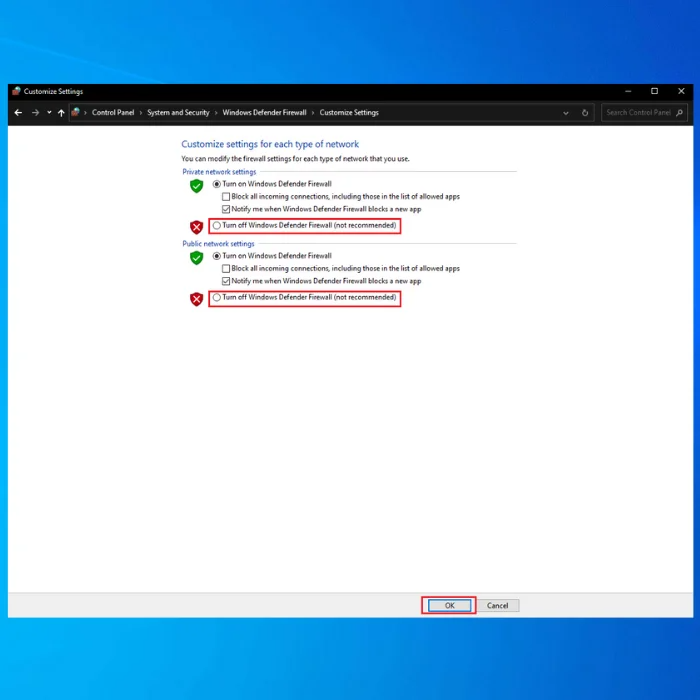
Рашэнне 2. Абнавіце драйверы прынтара
Абнаўленне састарэлых або пашкоджаных драйвераў прылад можа дапамагчы вырашыць розныя праблемы ў вашай сістэме Windows, у тым ліку памылку абнаўлення Windows 0x8007007e. Гэта можна зрабіць уручную, атрымаўшы доступ да Дыспетчара прылад на вашым камп'ютары або з дапамогай аўтаматычнага абнаўлення драйвераў.
1. Націсніце клавішу Windows і ў радку пошуку ўвядзіце Дыспетчар прылад і націсніце опцыю Дыспетчар прылад, якая з'явіцца.

2. У акне дыспетчара прылад знайдзіце прыладу друкаркі і пстрыкніце правай кнопкай мышы назву драйвера прылады.

3. Выберыце Абнавіць драйвер з кантэкстнага меню. У наступным акне абярыце опцыю Аўтаматычны пошук драйвераў .

4. Затым сістэма будзе шукаць даступныя драйверы. Падтрымлівайце стабільнае інтэрнэт-злучэнне.
5. Пасля завяршэння ўстаноўкі перазапусціце сістэму Windows , каб завяршыць
Рашэнне 3. Выканайце чыстую загрузку
Канфлікт праграмнага забеспячэння таксама можа прывесці да памылкі Windows Update 0x8007007e у Windows 10. Адзін са спосабаў вызначыць, ці з'яўляецца праграмнае забеспячэнне або служба іншых вытворцаў прычынай праблемы з'яўляецца выкананне чыстай загрузкі.
Чыстая загрузка - гэта працэс, які запускае Windows з мінімальным наборам драйвераў і праграм для запуску, што дазваляе вам ідэнтыфікаваць і ліквідаваць праблемы, звязаныя з канфліктамі праграмнага забеспячэння. Каб рэалізаваць гэтае рашэнне, выканайце наступныя дзеянні:
1. Націсніце адначасова клавішы Windows + R.
2. Набярыце msconfig у акне «Выканаць» >> націсніце ОК . Адкрыецца гэтае акно.

3. Націсніце на ўкладку «Службы» >> абярыце поле Схаваць усе службы Microsoft .
4. Выберыце Адключыць усе , каб адключыць усе службы, якія не належаць Microsoft.
Заўвага: калі няма опцыі Адключыць усе , націсніце Адкрыць дыспетчар задач потым выбірайце кожнае заданне адно за адным і націскайце на Адключыць

5. Перазагрузіце кампутар .
6. У акне канфігурацыі сістэмы зніміце сцяжок з надпісам Не паказваць гэта паведамленне і не запускаць канфігурацыю сістэмы пры запуску Windows .
Рашэнне 4. Аднавіце пашкоджаныя сістэмныя файлы
Пашкоджаныя сістэмныя файлы таксама могуць быць прычынай памылкі абнаўлення Windows 10 з кодам 0x8007007e. Каб аднавіць Windows Update і выправіць пашкоджанне сістэмных файлаў, вы можаце выканаць наступныя дзеянні:
1. Адкрыйце WindowsПоле пошуку Cortana і ўвядзіце cmd . Пстрыкніце правай кнопкай мышы на верхні вынік >> абярыце Запуск ад імя адміністратара .

2. У камандным радку ўвядзіце наступную каманду DISM: dism.exe /Online /Cleanup-image /Restorehealth

3. Націсніце Enter.
4. Пасля завяршэння выканання каманды DISM увядзіце наступную каманду SFC і націсніце Enter: sfc /scannow

Рашэнне 5. Скінуць кампаненты абнаўлення Windows
The Background Intelligent Служба перадачы (BITS) - гэта служба Windows, якая адказвае за перадачу файлаў у фонавым рэжыме. Часам па невядомых прычынах служба BITS можа перастаць працаваць, што можа перашкодзіць належнай працы службы абнаўлення Windows, што прыводзіць да кода памылкі 0x8007007e. Каб пачаць скід, выканайце наступныя дзеянні:
1. Націсніце клавішы Windows + X разам.
2. Націсніце Камандны радок (адміністратар) .

3. У камандным радку ўвядзіце каманды ніжэй >> націскайце Enter пасля кожнага:
сеткавыя стоп-біты
сеткавы прыпынак wuauserv
net stop appidsvc
net stop cryptsvc

4. Увядзіце каманду ніжэй, каб выдаліць усе файлы qmgr*.dat, створаныя BITS, з вашага ПК. і націсніце Enter: Del “%ALLUSERSPROFILE%\Application Data\Microsoft\Network\Downloader\*.*”
5. Затым увядзіце наступныя каманды, каб перайменаваць тэчкі SoftwareDistribution і Catroot2, і націсніце Enterпасля кожнага:
ren C:\Windows\SoftwareDistribution SoftwareDistribution.old
ren C:\Windows\System32\catroot2 Catroot2.old

6. Затым зноў запусціце службы, увёўшы наступныя каманды і націснуўшы Enter пасля кожнай:
net start wuauserv
net start cryptSvc
net start bits
net start msiserver
7. Зачыніце камандны радок.
Рашэнне 6. Запусціце сродак ліквідацыі непаладак абнаўлення Windows
Сродак ліквідацыі непаладак абнаўлення Windows - гэта ўбудаваны інструмент, які можа дапамагчы вырашыць многія памылкі абнаўлення, у тым ліку код памылкі 0x8007007e. Калі ў вас узніклі праблемы з Windows Update, вы можаце паспрабаваць выкарыстаць сродак ліквідацыі непаладак Windows Update, каб выправіць гэта. Выканайце наступныя дзеянні:
1. Перайдзіце на афіцыйны сайт Microsoft і знайдзіце Сродак ліквідацыі непаладак Windows Update .
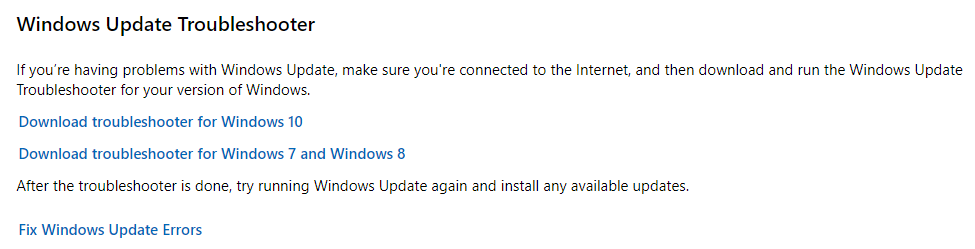
2. Націсніце на кнопку Спампаваць сродак ліквідацыі непаладак для Windows 10 , каб загрузіць установачны файл.
3. Запусціце файл усталёўкі і выконвайце інструкцыі на экране, каб усталяваць сродак ліквідацыі непаладак.
4. Пасля завяршэння ўстаноўкі запусціце сканаванне з дапамогай інструмента ліквідацыі непаладак.
5. Калі інструмент ліквідацыі непаладак выявіць якія-небудзь праблемы з абнаўленнямі Windows, ён аўтаматычна паспрабуе іх выправіць.
Рашэнне 7. Спампуйце аўтаномны ўсталёўшчык NET Framework 4.7 для Windows

Памылка 0x8007007e ў Windows 10 можа можа быць выклікана адсутнасцю або пашкоджаннем Microsoft NETПакет Framework 4.7. Каб вырашыць гэтую праблему, вы можаце загрузіць і ўсталяваць пакет аўтаномнай праграмы ўстаноўкі Microsoft NET Framework 4.7. Выканайце наступныя крокі, каб пачаць загрузку:
- Перайдзіце ў Цэнтр загрузкі Microsoft і спампуйце пакет аўтаномнай усталёўкі NET Framework 4.7 .
- Запусціце ўстаноўку файл і выконвайце інструкцыі на экране па ўсталёўцы.
- Пасля завяршэння ўсталявання перазагрузіце ПК.
- Пасля перазагрузкі паспрабуйце ўсталяваць неабходнае абнаўленне яшчэ раз. Праблема павінна быць вырашана.
Рашэнне 8. Ачысціце кэш абнаўлення Windows
Ачыстка кэша абнаўлення Windows выдаляе часовыя файлы і дадзеныя, якія патэнцыйна могуць выклікаць праблемы з працэсам абнаўлення Windows. Ачыстка кэша таксама можа дапамагчы вырашыць праблемы, звязаныя са спампоўкай і ўсталяваннем абнаўленняў.
Каб ачысціць кэш абнаўлення Windows, выканайце наступныя дзеянні:
1. Адкрыйце Правадыр файлаў праз поле пошуку.
2. Знайдзіце Лакальны дыск (C) і пстрыкніце правай кнопкай мышы і абярыце Уласцівасці .

3. Націсніце на Ачыстка дыска , а затым выберыце Ачысціць сістэмныя файлы .

4. Усталюйце сцяжкі для файлаў журнала абнаўлення Windows і часовых файлаў усталявання Windows і націсніце ОК .
5. Адначасова націсніце клавішы Windows + R , каб адкрыць дыялогавае акно "Выканаць". Увядзіце services.msc і націсніце ОК , каб адкрыць службыпрымяненне.

6. Знайдзіце службу абнаўлення Windows у спісе і пстрыкніце правай кнопкай мышы, каб выбраць Спыніць .

7. Цяпер перайдзіце да C:\ > Windows > SoftwareDistribution . Выдаліце ўсе файлы ў тэчцы.
Рашэнне 9. Пераўсталёўка Windows
Пераўсталёўка Windows 10 да апошняй версіі можа дапамагчы вырашыць розныя праблемы, у тым ліку памылку абнаўлення Windows 0x8007007e. Самы просты спосаб зрабіць гэта - выкарыстоўваць убудаваную функцыю аперацыйнай сістэмы. Каб зрабіць гэта:
1. Націсніце на кнопку Пуск
2. Перайдзіце да Настройкі
3. Выберыце Абнавіць & бяспека

4. Націсніце на Аднаўленне
5. У раздзеле Скінуць гэты ПК выберыце Пачаць

6. Выберыце опцыю Выдаліць усё , каб пераканацца, што ўсе файлы ачышчаны перад пераўсталёўкай.

Выснова
У заключэнне, код памылкі 0x8007007e можа быць непрыемнай праблемай для Windows карыстальнікаў. Гэта можа перашкодзіць ім усталяваць або абнавіць праграмнае забеспячэнне і атрымаць доступ да пэўных функцый або налад.
У гэтым кіраўніцтве ёсць некалькі рашэнняў для вырашэння гэтай памылкі, такіх як адключэнне антывірусных праграм іншых вытворцаў, абнаўленне драйвераў прынтара, выкананне чыстай загрузкі , аднаўленне пашкоджаных сістэмных файлаў, ачыстка кэша Windows Update, пераўсталёўка Windows 10 і запуск інструмента ліквідацыі непаладак Windows Update.
Карыстальнікі могуць аднавіць кантроль над сваімі камп'ютарамі іпрацягнуць выкананне сваіх важных задач, знайшоўшы час, каб зразумець і ліквідаваць асноўныя прычыны гэтай памылкі.

